IGEL App Portal
Mit IGEL OS 12 wird ein modulares Prinzip eingeführt - Sie können einzelne Anwendungen individuell installieren und aktualisieren wie Citrix oder AVD-Client, Chromium-Browser, etc. Sie finden alle derzeit für IGEL OS 12 verfügbaren Anwendungen im IGEL App Portal, zusammen mit den entsprechenden Changelogs / Release Notes.
Auf das IGEL App Portal zugreifen
Sie müssen sich im IGEL Customer Portal registrieren, um Anwendungen in die IGEL Universal Management Suite (UMS) zu importieren und auf den UMS-verwalteten Geräten bereitzustellen. Die Anleitung dazu finden Sie unter UMS registrieren. Sie müssen einen Account mit der Rolle UMS Admin oder Super Admin haben, um eine UMS zu registrieren. Für mehr Informationen zu diesem Thema siehe Benutzer und Rollen im IGEL Customer Portal verwalten.
Je nachdem, wie Sie auf das App Portal zugreifen, können Sie verschiedene Aktionen für die ausgewählten Apps durchführen. Wenn Sie beispielsweise über die UMS Web App auf das Portal zugreifen, können Sie Apps in die UMS importieren.
Lokaler Zugang auf OS 12
Wenn das Gerät nicht mit der UMS verwaltet wird, ist der Download von Apps über den lokalen Zugriff möglich, jedoch NICHT für Geräte mit einer Starter-Lizenz. Für weitere Informationen zu Lizenzen siehe Lizenzvergabe.
Sie können das App Portal lokal auf dem Gerät über die App Portal Anwendung erreichen.

Mit dieser Methode können Sie Apps lokal auf dem Gerät installieren oder deinstallieren. Weitere Informationen finden Sie unter IGEL OS Apps lokal auf dem Gerät installieren.
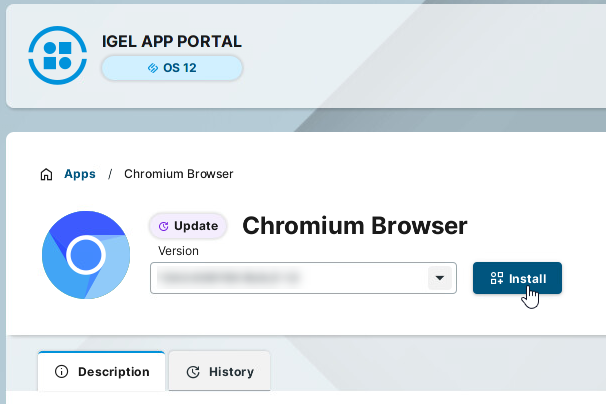
Über UMS Web App zugreifen
Klicken Sie auf die Schaltfläche App Portal in der Seitenleiste. Das IGEL App Portal öffnet sich in einem neuen Browser-Tab.
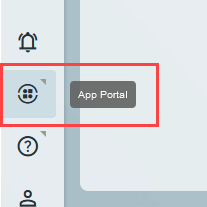
Mit dieser Methode können Sie Apps in die UMS Web App importieren, um sie dann auf Ihren Geräten bereitzustellen. Weitere Informationen finden Sie unter IGEL OS Apps aus dem IGEL App Portal importieren und IGEL UMS 12: App Update.
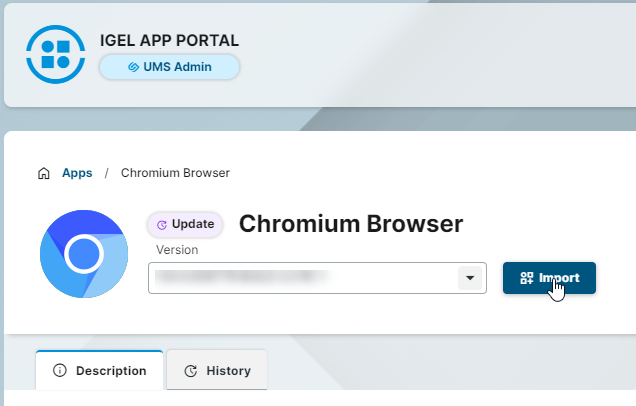
Sie finden weitere Informationen über die erforderlichen Berechtigungen, um die Apps zu verwalten, unter Wichtige Informationen für die IGEL UMS Web App.
Direkter Zugang durch Login
Durch eine direkte Anmeldung können Sie auf das App-Portal zugreifen, ohne dass eine direkte Verbindung zwischen dem IGEL UMS/OS und dem App-Portal besteht.
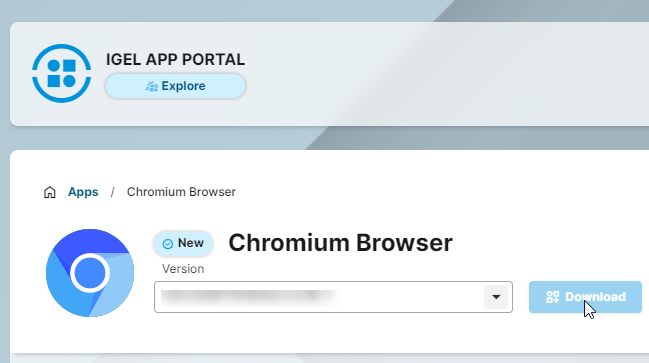
Mit dieser Zugangsmethode können Sie App-Pakete herunterladen, um sie manuell in die UMS Web App zu importieren. Dies wird in Umgebungen mit begrenztem Internetzugang verwendet. Weitere Informationen finden Sie unter Installation von OS 12-Apps in einer UMS Umgebung mit begrenztem oder keinem Internetzugang.
Für direkten Zugriff:
Öffnen Sie das IGEL App Portal.
Das App Portal öffnet sich im Explore-Modus. Hier können Sie sich auch ohne Anmeldung einen Überblick über alle verfügbaren Apps verschaffen.
Klicken Sie auf Login.
Wenn Sie sich zuvor mit demselben Browser beim IGEL Customer Portal oder dem IGEL App Portal angemeldet haben, müssen Sie sich nicht erneut authentifizieren. Sie werden automatisch über SSO angemeldet, nachdem Sie auf Login geklickt haben.
Geben Sie den Benutzername und Passwort ein, die Sie bei der Registrierung im IGEL-Kundenportal verwendet haben, und klicken Sie auf Login. Weitere Informationen zur Registrierung finden Sie unter IGEL Customer Portal verwenden.
Benutzeroberfläche
Mit der Version 12.4 des IGEL App Portals wird ein neues Design mit Änderungen an der Benutzeroberfläche eingeführt.
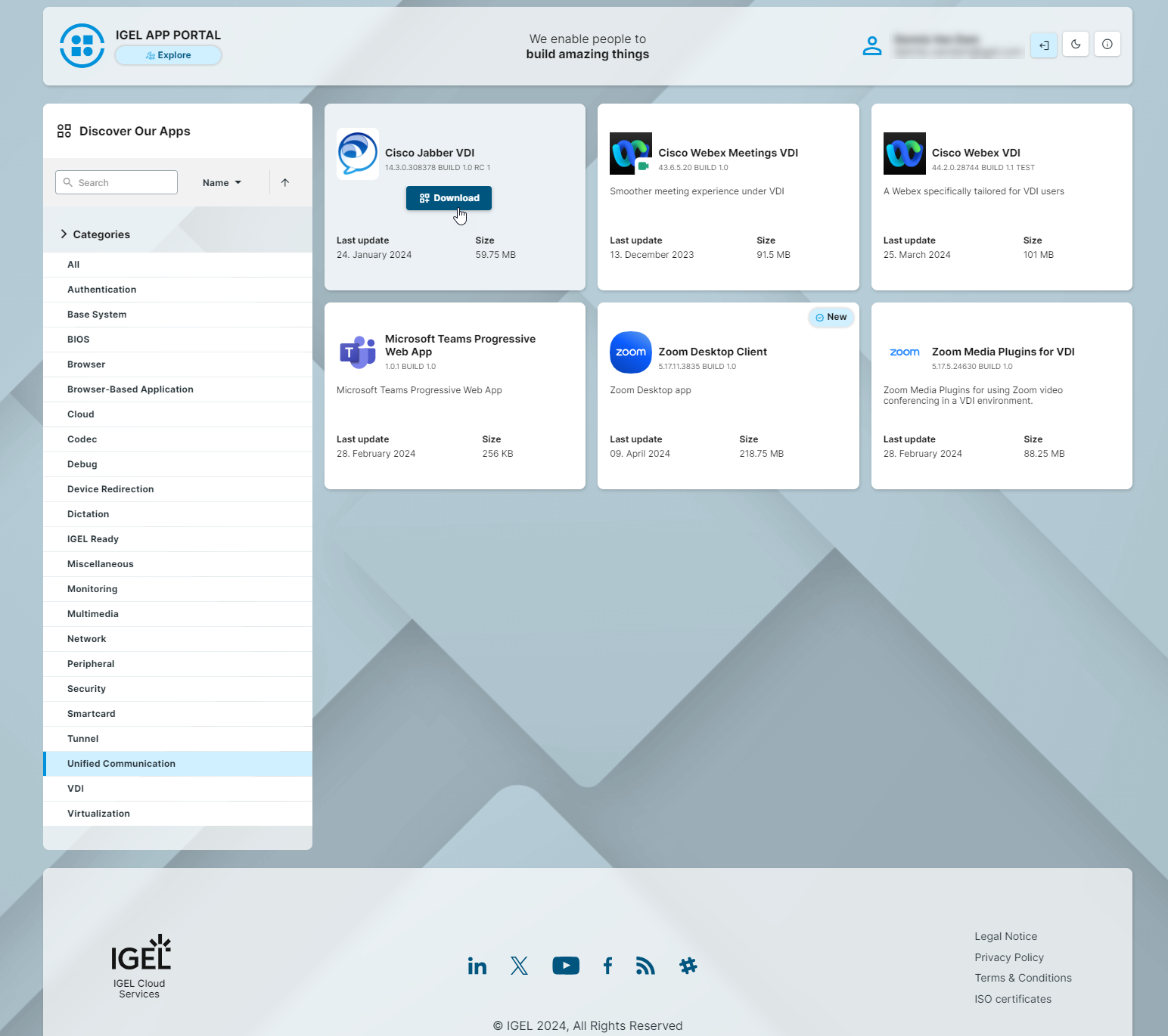
Das Portal durchsuchen
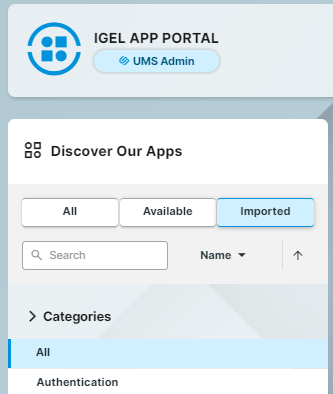
Auf der linken Seite des Portals befinden sich die Filter- und Suchoptionen, die das Durchsuchen der Apps erleichtern.
Wenn Sie das Portal über UMS aufrufen, können Sie die folgenden Filteroptionen verwenden:
All: Alle Apps
Available: Alle neuen Apps und Apps, die aktualisiert werden sollen.
Imported: Alle Apps, die bereits in die UMS importiert wurden. In der UMS Web App werden die importierten Apps unter Apps angezeigt.
Wenn Sie vom Betriebssystem aus auf das Portal zugreifen, können Sie die folgenden Filterschaltflächen verwenden:
All: Alle Apps
Available: Alle neuen Apps und Apps, die aktualisiert werden sollen.
Installed: Alle Apps, die bereits auf dem Gerät installiert wurden.
Sie können die Sortierung der aufgelisteten Apps nach Ihren Bedürfnissen ändern, und wenn Sie nach einer bestimmten App suchen, können Sie auch die Suchleiste verwenden.
Unter Categories finden Sie Kategorien, die Apps nach ihren Funktionen zusammenfassen, um den Überblick zu erleichtern.
IGEL Ready Apps
In der Kategorie IGEL Ready finden Sie von IGEL Ready Partnern entwickelte Anwendungen. Weitere Informationen finden Sie auf der IGEL Ready Seite unter https://www.igel.com/ready/showcase-categories/software-and-applications/.
Aktionen auf Karten
Die Anwendungen, die der ausgewählten Kategorie/den angegebenen Suchkriterien entsprechen, werden als Karten angezeigt. Sie können auf die Aktionsschaltfläche auf der Karte klicken, um die Aktion für die neueste Version der Anwendung durchzuführen. Die verfügbare Aktion hängt vom Zugriffsmodus ab, siehe die Beschreibung oben.
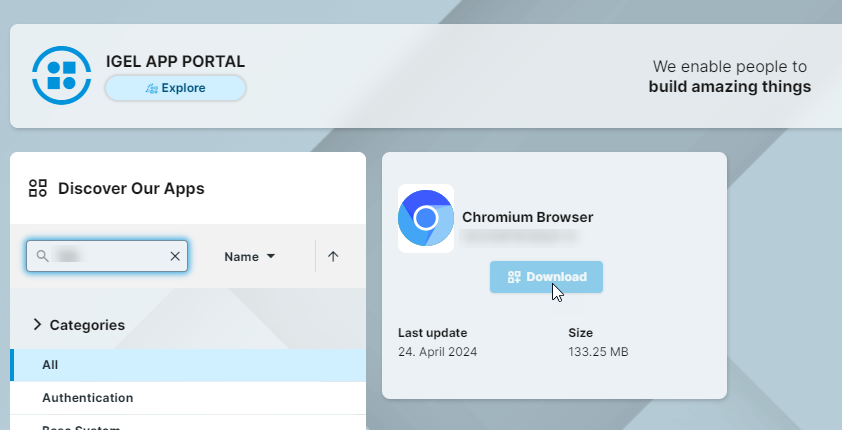
App-Details-Ansicht
Sie können auf die Karte klicken, um die Detailansicht der App zu öffnen. Hier finden Sie die grundlegenden Informationen unter Description und das Änderungsprotokoll unter History.
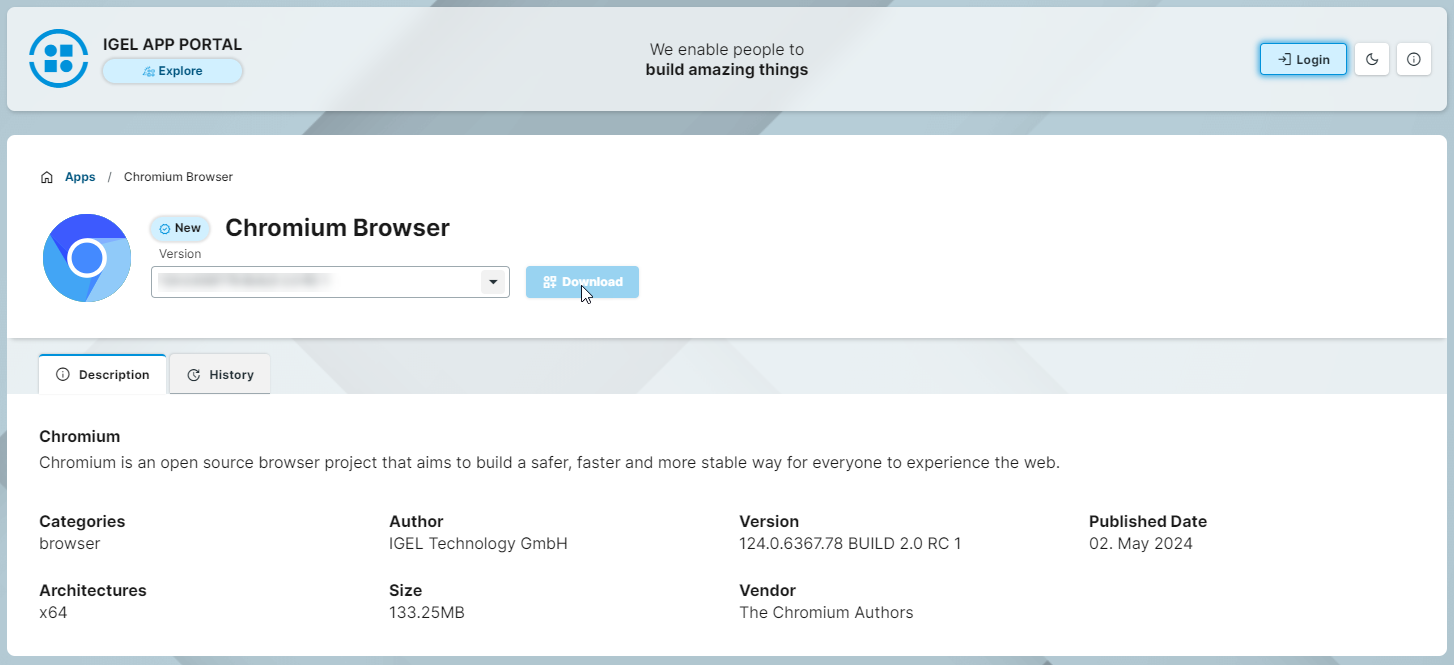
Dunkler Modus und heller Modus
Sie können das App Portal im hellen oder dunklen Modus verwenden. Die Standardeinstellung ist der helle Modus. Um vom hellen in den dunklen Modus zu wechseln, klicken Sie auf die Schaltfläche in der oberen rechten Ecke.

Die Moduseinstellung wird lokal gespeichert, d. h. eine Aktualisierung der Browserseite hält die Einstellung aktiv. Um zum hellen Modus zurückzukehren, klicken Sie erneut auf die Schaltfläche.
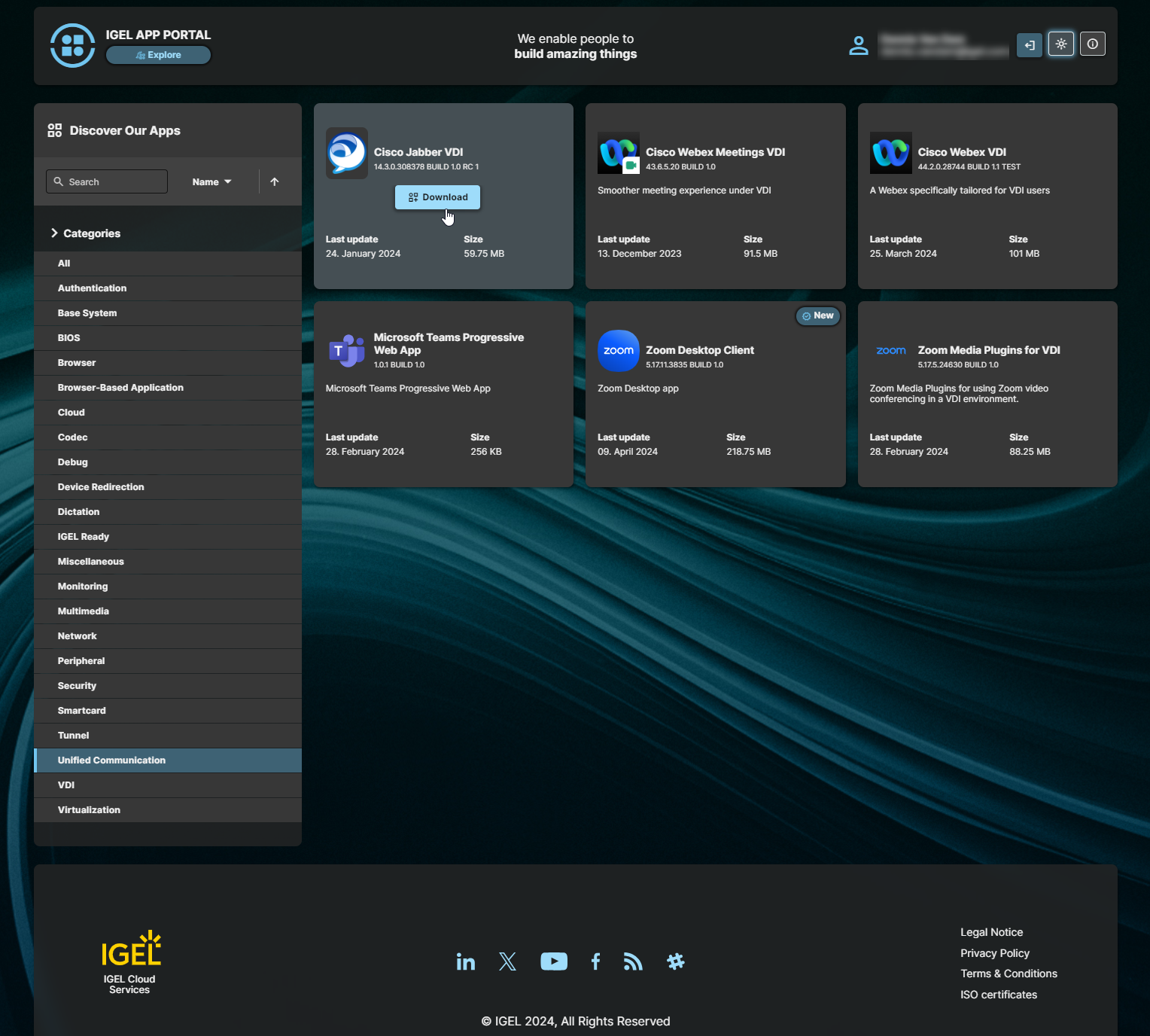
Nützliche Links
Im unteren Teil des Portals finden Sie Links zu den IGEL-Social-Media-Seiten und andere nützliche Links wie die Nutzungsbedingungen.
